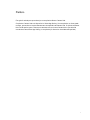Aplicativo
Xerox
®
Content
Hub
Guia do usuário
informações adicionais, se necessárias, em uma ou
mais linhas
Mês 00, 0000
<Número de peça>

© 2020 Xerox Corporation. Todos os direitos reservados. Xerox®, AltaLink®, ConnectKey®,
VersaLink® e Xerox Extensible Interface Platform® são marcas da Xerox Corporation nos Estados
Unidos e/ou em outros países. BR32231
As marcas comerciais de outras empresas também são reconhecidas.
Versão do documento: 1.0 (outubro de 2020).

i
Prefácio
Este guia é voltado para quem deseja usar o aplicativo Xerox
®
Content Hub.
O aplicativo Content Hub está disponível na Xerox App Gallery. Com o aplicativo, o cliente pode
navegar, personalizar e imprimir documentos do repositório do Content Hub. O aplicativo Content
Hub está disponível para o cliente que contratou uma assinatura Content Hub e que baixá-lo
usando uma conta Xerox App Gallery (se o aplicativo já não estiver instalado no dispositivo).

ii
Índice
1.
Instalar o aplicativo Xerox
®
Content Hub ................................................................................... 1-1
Pré-requisitos .................................................................................................................................. 1-1
Requisitos do dispositivo................................................................................................................. 1-1
Instalar o aplicativo Xerox
®
Content Hub ........................................................................................ 1-1
2.
Usar o aplicativo Xerox
®
Content Hub ........................................................................................ 2-1
Como imprimir um documento ........................................................................................................ 2-1
Procurar um documento.................................................................................................................. 2-1
Imprimir das Impressões Disponíveis ............................................................................................. 2-2
3.
Configuração para Login único ................................................................................................... 3-1
O aplicativo está listado no Xerox
®
Workplace Suite ..................................................................... 3-1
O aplicativo não está listado no Xerox
®
Workplace Suite .............................................................. 3-1
4.
Suporte ........................................................................................................................................... 4-1

1-1
1. Instalar o aplicativo Xerox
®
Content Hub
Pré-requisitos
O aplicativo Xerox
®
Content Hub é relevante para qualquer cliente que tenha uma assinatura
Content Hub.
Requisitos do dispositivo
Ao longo deste guia, o termo "dispositivo" é usado como sinônimo e de forma intercambiável com
multifuncionais série i e aparelhos AltaLink
®
, VersaLink
®
e PrimeLink
®
compatíveis com a
tecnologia Xerox
®
ConnectKey
®
.
Todos os dispositivos precisam do seguinte:
• A Xerox
®
Extensible Interface Platform
®
(EIP) precisa estar ativada para instalar o
aplicativo
• Os dispositivos precisam ser compatíveis com EIP 3.5 ou mais recente.
• A política de instalação de segurança (gestão de weblets) precisa estar ativada para
possibilitar a instalação do aplicativo.
O dispositivo deve conseguir se comunicar com a Internet.
Observação: Algumas redes exigem um proxy para se comunicar com a Internet.
• Se a verificação do SSL estiver ativada no dispositivo, os certificados de segurança devem
estar carregados.
Observação: Por padrão, os certificados de soluções Xerox® são pré-carregados em todas as
multifuncionais série i e aparelhos AltaLink
®
, VersaLink
®
e PrimeLink
®
compatíveis com a
tecnologia Xerox
®
ConnectKey
®
.
Para mais informações sobre as configurações acima, consulte Suporte on-line da Xerox App
Gallery (http://www.support.xerox.com/support/xerox-app-gallery).
Instalar o aplicativo Xerox
®
Content Hub
Para instalar o aplicativo Xerox
®
Content Hub, você precisa de uma conta Xerox App Gallery. Se
você não tem acesso a uma conta da Xerox App Gallery, consulte o Guia de início rápido da Xerox
App Gallery (http://download.support.xerox.com/pub/docs/APP_GALLERY/userdocs/any-
os/en_GB/Final_AppGalleryApp_QSG.pdf) para instruções sobre como criar uma conta.
Observação: Para instruções detalhadas sobre como adicionar um dispositivo e adicionar ou
instalar aplicativos na sua conta Xerox App Gallery, consulte os links de documentação na seção
Suporte deste guia.
Instalação de um Gallery App pelo Portal da Web da Xerox App Gallery
1. Acesse a Xerox App Gallery.

1-2
2. Selecione Login.
3. Insira um e-mail e senha válidos. Clique em Login.
4. Na guia Dispositivo, adicione um dispositivo se necessário.
5. Na guia Todos os aplicativos, selecione o aplicativo desejado.
6. Selecione Instalar.
7. Aceite o Acordo de Licença de Usuário Final (EULA) do aplicativo.
8. É necessário fazer uma pré-configuração.
a. Insira o valor do SNMP. Ele precisa corresponder ao valor do Nome de comunidade GET
SNMP do dispositivo localizado em Propriedades -> Conectividade -> Configuração ->
Propriedades de v1/v2c SNMP.
9. Selecione os dispositivos para os quais você gostaria de instalar o aplicativo e depois
selecione Instalar.

2-1
2. Usar o aplicativo Xerox
®
Content Hub
O aplicativo Xerox® Content Hub está disponível para o cliente que contratou uma assinatura
Content Hub e que tenha o aplicativo Content Hub instalado no dispositivo.
O aplicativo Xerox® Content Hub oferece uma coleção interessante e bela de documentos
disponíveis para impressão e uso. Você pode navegar, selecionar e imprimir esses documentos
diretamente da impressora compatível com Xerox® ConnectKey ou remotamente por um desktop
ou dispositivo móvel (consulte https://help.xmpie.com/ContentHub/index.htm para detalhes).
Muitos documentos estão prontos para impressão instantânea, enquanto para outros você precisa
preencher valores de personalização antes da impressão.
Os documentos são organizados em categorias para conveniência na navegação. Você também
pode usar a busca para encontrar o documento por nome.
Como imprimir um documento
Para imprimir um documento pelo dispositivo:
1. Selecione o aplicativo Xerox® Content Hub no seu dispositivo. Se solicitado, especifique suas
credenciais do Content Hub e faça login. A tela principal será exibida.
2. Navegue usando as categorias e selecione o documento que você quer imprimir.
3. Defina o número de cópias.
4. Se solicitado, digite os valores. A "Prévia" está disponível para ver o resultado antes da
impressão.
5. Selecione Imprimir.
6. Depois de imprimir, selecione o botão "X" ou o botão Voltar para retornar.
Procurar um documento
Para procurar um documento:
1. Selecione o aplicativo Xerox® Content Hub no seu dispositivo. Se solicitado, especifique suas
credenciais do Content Hub e faça login. A tela principal será exibida.
2. Selecione o ícone "Procurar" no canto direito superior.
3. Insira uma palavra para pesquisar.
4. Selecione Enter.
a. Uma lista de documentos será retornada se a palavra for encontrada.
b. Dos resultados, selecione o documento que você quer imprimir.

2-2
Imprimir das Impressões Disponíveis
As Impressões Disponíveis são arquivos prontos para impressão que esperam na fila do
dispositivo para serem impressos quando você está próximo dele. Esses arquivos podem ser
enviados para a fila do Content Hub quando você acessa o Content Hub remotamente por um
destop ou dispositivo móvel (consulte https://help.xmpie.com/ContentHub/index.htm para mais
informações).
Para imprimir das Impressões Disponíveis:
1. No dispositivo, selecione Impressões Disponíveis.
2. Na lista Impressões Disponíveis, selecione o arquivo/trabalho que você quer imprimir.
3. Se necessário (indicado pelo ícone de cadeado), você será solicitado a especificar suas
credenciais do Content Hub para imprimir.
4. Selecione a quantidade e depois Imprimir.
5. Depois de concluir a impressão, o arquivo/trabalho some da lista Impressões Disponíveis.

3-1
3. Configuração para Login único
O aplicativo está listado no Xerox
®
Workplace Suite
Importante: Os administradores do Xerox® Workplace Suite devem realizar os seguintes
procedimentos. Se você não tiver permissões de administrador do Xerox® Workplace Suite, entre
em contato com o administrador para realizar as seguintes etapas de Configuração de
Administração.
6. Abra o Xerox® Workplace Suite
7. Clique em Configurações.
8. Selecione Login único.
9. Se seu aplicativo recém-comprado aparecer na lista, clique nele e selecione Chaves de troca.
10. Isso enviará um e-mail de solicitação para os aplicativos Xerox SSO.
11. O administrador do aplicativo SSO então enviará a chave necessária por e-mail para o
administrador do Xerox Workplace Suite Administrator.
12. O Xerox Workplace Suite Administrator vai inserir a chave pública para o aplicativo.
13. O SSO é ativado para o aplicativo. Os usuários podem agora optar por usar o Login único na
primeira tentativa de acesso.
O aplicativo não está listado no Xerox
®
Workplace Suite
Importante: Os administradores do Xerox® Workplace Suite devem realizar os seguintes
procedimentos. Se você não tiver permissões de administrador do Xerox® Workplace Suite, entre
em contato com o administrador para realizar as seguintes etapas de Configuração de
Administração.
1. Abra o Xerox® Workplace Suite.
2. Clique em Configurações.
3. Selecione Login único.
4. Se seu aplicativo recém-comprado não estiver na lista, clique em Ação -> Novo.
5. Preencha a Descrição, Endereço de e-mail do editor, ID de aplicativo e URL de
redirecionamento.
Observação: Essas informações são encontradas na descrição do aplicativo Xerox Content
Hub na Xerox App Gallery (www.xerox.com/appgallery).
6. Selecione Salvar.
7. Clique no aplicativo e selecione Chaves de troca.
8. Isso enviará um e-mail de solicitação para os aplicativos Xerox SSO.
9. O administrador dos aplicativos SSO então enviará a chave necessária por e-mail para o
administrador do Xerox® Workplace Suite Administrator.
10. O Xerox® Workplace Suite Administrator vai inserir a chave pública para o aplicativo.

3-2
O SSO é ativado para o aplicativo. Os usuários podem agora optar por usar o Login único na
primeira tentativa de acesso.

4-1
4. Suporte
Acesse os links abaixo para ajuda on-line e documentação adicional.
• Banco de conhecimento do Xerox App Gallery
(http://www.support.xerox.com/support/xerox-app-gallery/support/enus.html)
• Documentação do Xerox App Gallery (https://www.support.xerox.com/en-us/product/xerox-
app-gallery/documentation)
• Fórum de suporte a clientes (http://forum.support.xerox.com/)
• Fórum do Xerox App Gallery (https://forum.support.xerox.com/t5/Xerox-App-Gallery/bd-
p/XeroxAppGallery)
• Lista de impressoras compatíveis (https://www.xerox.com/en-us/connectkey/apps)
-
 1
1
-
 2
2
-
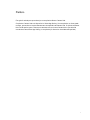 3
3
-
 4
4
-
 5
5
-
 6
6
-
 7
7
-
 8
8
-
 9
9
-
 10
10
-
 11
11
Xerox App Gallery Guia de usuario
- Tipo
- Guia de usuario
- Este manual também é adequado para
Artigos relacionados
-
Xerox App Gallery Guia de instalação
-
Xerox App Gallery Guia de instalação
-
Xerox Connect for Salesforce App Guia de usuario
-
Xerox App Gallery Guia de instalação
-
Xerox App Gallery Guia de instalação
-
Xerox App Gallery Guia de instalação
-
Xerox App Gallery Guia de instalação
-
Xerox App Gallery Guia de usuario
-
Xerox Forms Manager App Administration Guide
-
Xerox App Gallery Guia de instalação